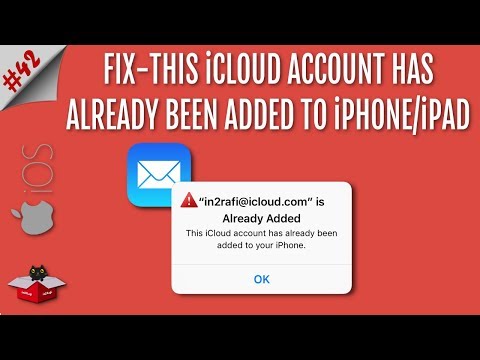
콘텐츠
- 모든 것을 다시 시작하십시오.
- iTunes 및 컴퓨터 업데이트
- iPhone이 컴퓨터를 신뢰합니까?
- 새 케이블 사용해보기
- Apple 모바일 장치 지원 수정
- Apple Mobile Device USB 드라이버 확인
iPhone을 백업하거나 새 음악을 동기화 할 준비가되었지만 iPhone에 iPhone을 연결하면 iTunes에 나타나지 않습니다. 아이튠즈 문제에서 찾을 수없는 아이폰 문제는 일반적으로 아이폰이 컴퓨터와 아이튠즈와 대화하는 데 도움이되는 서비스에 문제가있을 때 윈도우 컴퓨터에서 발생한다.
Windows 컴퓨터의 iTunes 오류에서 찾을 수없는 iPhone을 수정하는 방법을 알려 드리겠습니다. 이러한 솔루션은 Windows XP, Windows Vista, Windows 7 및 Windows 8의 iPhone 및 iPad에서 작동합니다.
시작하기 가장 쉬운 옵션을 살펴볼 것이므로 간단한 수정이라면 많은 시간을 할애 할 필요가 없습니다. 아이튠즈에서 발견되지 않는 오류를 30 분 안에 해결할 수 있어야하지만, 많은 사용자에게는 5 분 정도 소요될 수 있습니다.
iTunes 문제에서 찾을 수없는 iPhone을 실행하면 iPhone이 인식되지 않는다는 오류나 iTunes에서 iPhone을 복원 할 수 없거나 화면 오른쪽 하단에 느낌표가 표시되거나 장치 관리자.
이 문제를 해결하기 위해 컴퓨터 전문가 일 필요는 없습니다. iTunes에서 iPhone을 찾을 수없는 경우 컴퓨터를 수리 할 수 있습니다.
모든 것을 다시 시작하십시오.
컴퓨터를 껐다가 다시 켜십시오. 이런 일이 발생하는 동안 iPhone 또는 iPad를 다시 시작해야합니다. 때때로 이것은 그것을 고칠 것이다. 계속하지 않으면.

iPhone과 컴퓨터를 다시 시작하십시오.
iTunes 및 컴퓨터 업데이트
iTunes를 열고를 클릭하십시오 도움말 -> 업데이트 확인. 업데이트가있는 경우 화면상의 지침 (예 : 다음, 동의 및 설치)을 따라 iTunes를 업데이트해야합니다.
Windows에서 업데이트를 확인할 수도 있습니다. 다음은 Windows 8에서 업데이트를 확인하는 방법입니다.
모든 것을 업데이트 한 후에는 컴퓨터를 다시 시작한 다음 iTunes에 iPhone이 나타나는지 확인하십시오. 그렇지 않다면 여전히 쉬운 수정을위한 희망이 있습니다.
iPhone이 컴퓨터를 신뢰합니까?

신뢰를 눌러 iPhone이 컴퓨터에 연결될 수 있는지 확인하십시오.
iPhone을 컴퓨터에 연결하면 iPhone에 작은 팝업이 표시되어이 컴퓨터를 신뢰하는지 묻습니다. 당신은 신뢰를 선택해야합니다. 플러그를 뽑았다가 다시 연결하지 않으면 팝업이 표시됩니다. 그래도 보이지 않는다면 iPhone이 이미이 컴퓨터를 신뢰하고있을 것입니다.
새 케이블 사용해보기

새 케이블을 사용해 문제가 아닌지 확인하십시오.
이것은 간단하고 조금 명확하게 들리지만 새로운 케이블을 사용하여 연결할 수 있는지 확인하십시오. 때로는 케이블로 iPhone이 충전되지만 컴퓨터에 연결되지 않는 부러진 것이 있습니다. 또한 포트에 먼지 나 보푸라기와 같은 부스러기가 없는지 확인하십시오.
Apple 모바일 장치 지원 수정
이 중 어느 것도 iPhone 문제에서 찾을 수없는 문제를 해결하지 못하면 Apple Mobile Device Support가 설치되어 실행 중인지 확인해야합니다.
Windows에서 이동해야합니다. 제어판 -> 프로그램 제거 -> Apple Mobile Device Support가 표시되는지 확인하십시오.. 그렇다면 설치되어 있고 다음 단계로 넘어갈 수 있다는 것을 알고 있습니다. 설치되어 있지 않으면 iTunes 및 기타 Apple 소프트웨어를 제거해야합니다.

Apple Mobile Device Support가 설치되어 있는지 확인하십시오.
Apple은 특정 순서로 여러 Apple 응용 프로그램을 제거 할 것을 권장합니다. 그들은 또한 그 중 일부만 제거하는 것이 아니라 모두 제거하는 것을 권장합니다. Windows XP 및 Windows Vista, Windows 7 및 Windows 8에 대한이 가이드를 사용하십시오.
작업이 끝나면 iTunes를 Apple에서 다운로드하여 다시 설치할 수 있습니다.
설치되어있는 경우 서비스를 다시 시작해야 할 수도 있습니다. 이 페이지의 지침에 따라 Windows에서 Apple Mobile Device Service를 다시 시작하십시오. 이 안내서는 Windows XP, Windows Vista, Windows 7 및 Windows 8에 적용됩니다.
Apple Mobile Device USB 드라이버 확인
iPhone에서 iTunes가 여전히 발견되지 않으면 USB 드라이버를 확인해야합니다. Windows에서는 장치 관리자를 열어야합니다. 이 화면에서 아래로 스크롤하여 범용 직렬 버스 컨트롤러 목록을 찾습니다. 이 영역 아래에 Apple Mobile Device USB Driver가 표시되어있는 것을 확인하려면 더하기 기호를 클릭해야 할 수 있습니다. 'x', '?'또는 '!'가 있으면 조치를 취해야합니다.

Apple Mobile Device 드라이버를 확인하십시오.
Android 스마트 폰 또는 테 더링 용 연결 소프트웨어를 설치 한 경우 일시적으로 제거해야이 작업을 수행 할 수 있습니다. 그런 다음, Apple에서이 안내서에 설명 된 순서로 iTunes의 다른 응용 프로그램을 제거하십시오. Windows XP 및 Windows Vista, Windows 7 및 Windows 8에 대한이 가이드를 사용하십시오.
알 수없는 장치가 표시되면 더 많은 작업을 위해 준비해야합니다. 이 페이지의 하단에는 컴퓨터와 연결을 테스트하는 자세한 방법이 나와 있습니다. 다른 장치에서 작동하는 컴퓨터에 알 수없는 장치가 연결되어있는 경우 알 수없는 장치가 나타나면 서비스가 필요할 수 있습니다.
보증 기간이 적용되는 iPhone 사용자는 Genius Bar 약속을 통해 Apple Store에서 지원을받을 수 있지만 컴퓨터와 iPhone은 함께 가져와야합니다. 지원 수준이 포함되어 있으므로 비용을 지불 할 필요가 없습니다.


